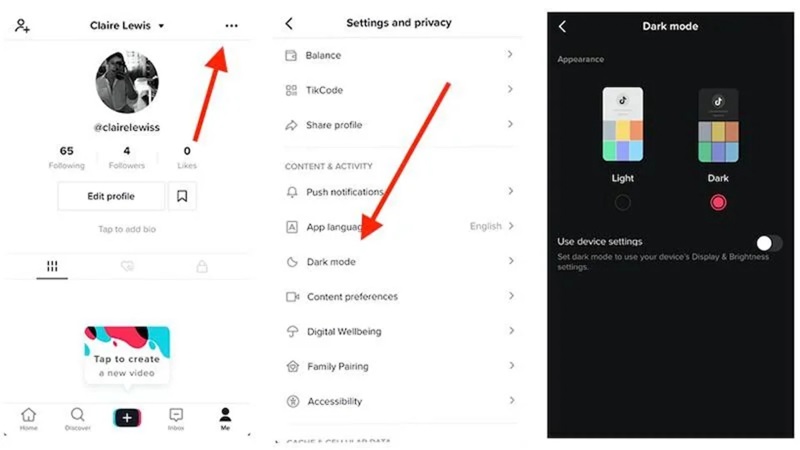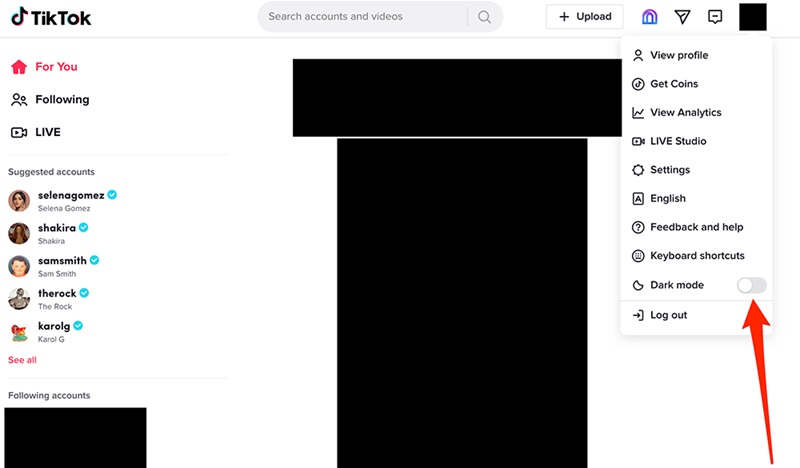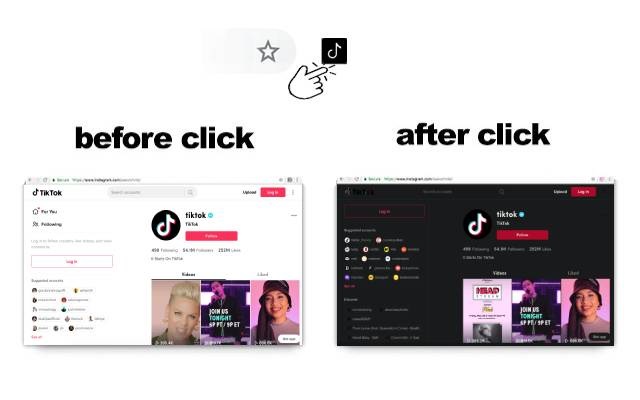Cách bật chế độ tối trên TikTok trên mọi thiết bị đơn giản
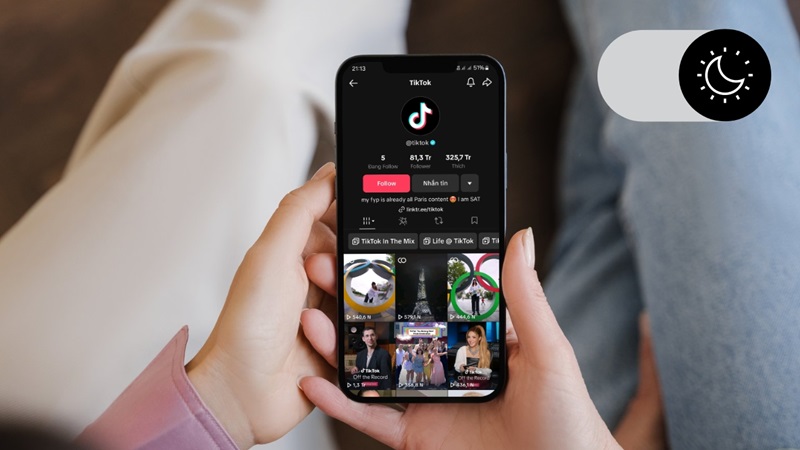
TikTok đã trở thành một trong những nền tảng giải trí yêu thích của nhiều người, nhưng đôi khi việc sử dụng ứng dụng này trong điều kiện ánh sáng yếu có thể gây khó chịu cho mắt. Vậy làm thế nào để sử dụng TikTok một cách thoải mái hơn? Câu trả lời chính là bật chế độ tối trên TikTok. Nếu bạn chưa biết cách bật chế độ tối trên TikTok, đừng lo lắng! Bài viết dưới đây, TikTok DL sẽ hướng dẫn bạn từng bước chi tiết.
I. Giới thiệu về chế độ tối trên TikTok
Chế độ tối là một tính năng quen thuộc trên nhiều ứng dụng hiện nay, không chỉ riêng TikTok. Với chế độ này, giao diện của ứng dụng sẽ chuyển sang màu đen hoặc màu xám tối, giúp giảm độ sáng màn hình và làm dịu mắt người dùng trong điều kiện ánh sáng yếu. TikTok cũng không phải là ngoại lệ khi tích hợp chế độ tối vào ứng dụng, giúp người dùng dễ dàng hơn khi duyệt các video vào ban đêm hoặc trong môi trường thiếu sáng.
Ngoài việc bảo vệ mắt, chế độ tối còn giúp tiết kiệm pin cho các thiết bị di động, đặc biệt là đối với các điện thoại sử dụng màn hình OLED, nơi mà việc hiển thị màu tối sẽ giúp tiết kiệm năng lượng đáng kể. Nếu bạn vẫn chưa biết cách bật chế độ tối trên TikTok, đừng lo lắng, các bước rất đơn giản và bạn hoàn toàn có thể thực hiện được chỉ trong vài phút.
II. Cách bật chế độ tối trên TikTok trên các thiết bị phổ biến
TikTok không chỉ có mặt trên điện thoại, mà còn hỗ trợ người dùng trên máy tính. Do đó, bạn có thể dễ dàng chuyển sang chế độ tối dù đang dùng thiết bị di động hay máy tính. Hãy cùng TikTok DL khám phá cách bật chế độ tối trên TikTok qua từng loại thiết bị nhé!